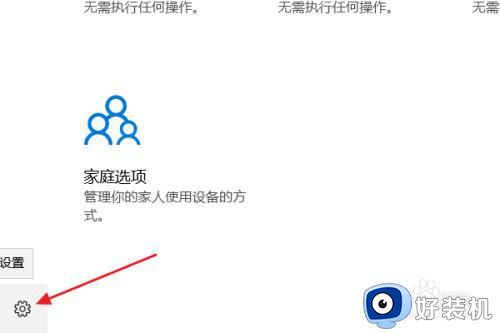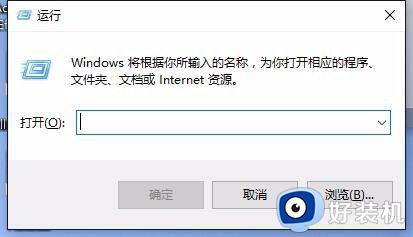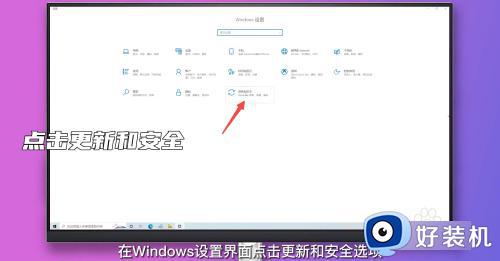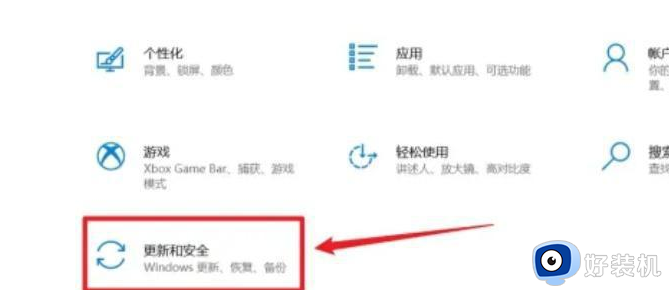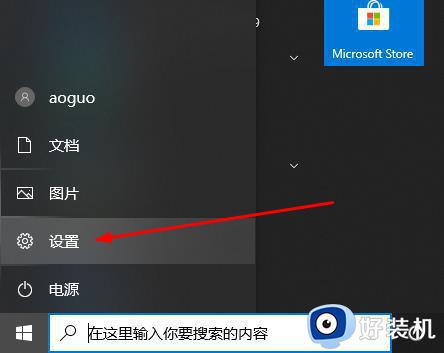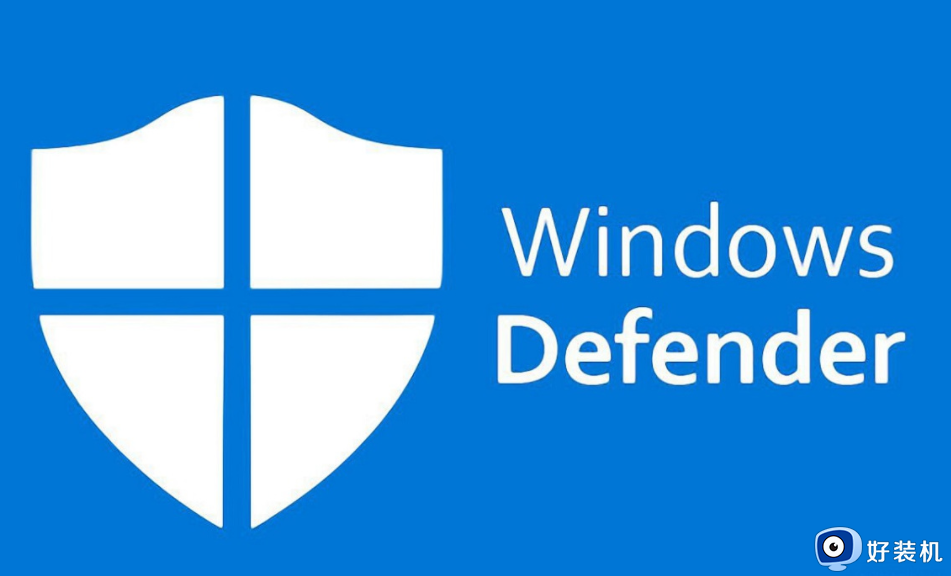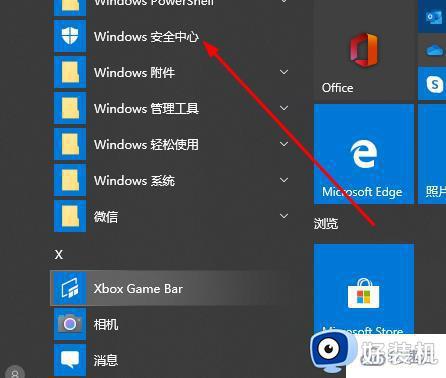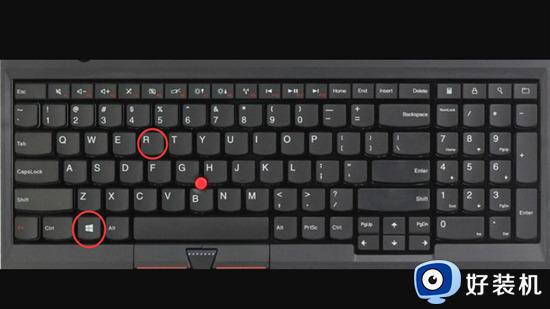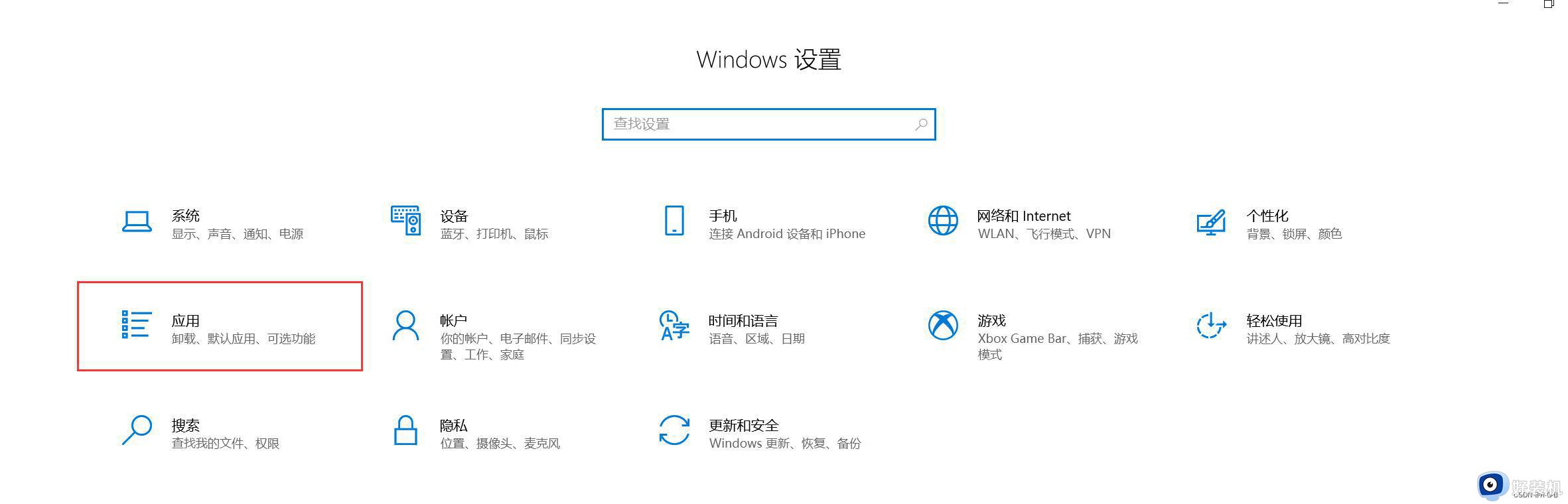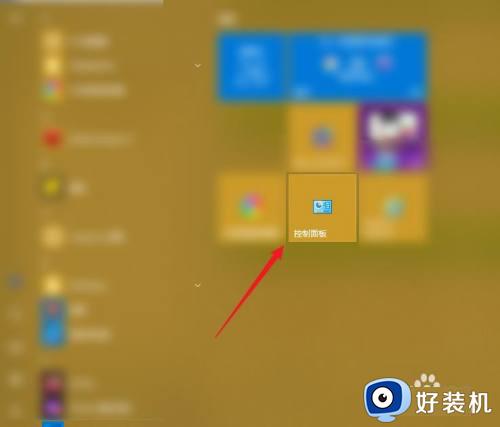defender实时检测关掉怎么设置 关闭defender的实时保护设置方法
时间:2022-06-22 10:13:02作者:run
很多用户都不太喜欢微软系统中自带的defender的实时保护功能,因此就想要将其关闭,今天小编给大家带来defender实时检测关掉怎么设置,有遇到这个问题的朋友,跟着小编一起来操作吧。
解决方法:
1.右键点击左下角的开始按钮,在弹出菜单中选择“运行”菜单项。
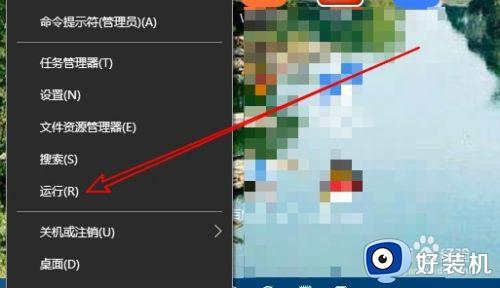
2.在打开的运行窗口中输入命令gpedit.msc,然后点击确定按钮。
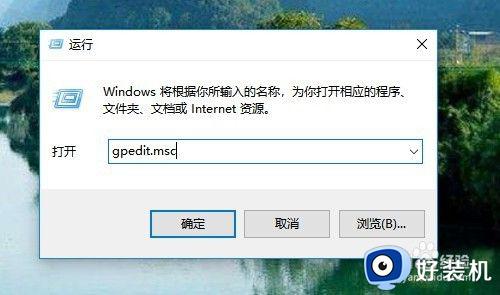
3.这时就会打开Windows10的本地组策略编辑器窗口,依次点击“计算机配置/管理模板/Windows组件”菜单项。
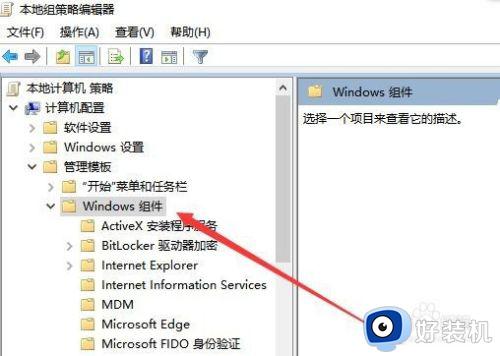
4.然后在打开的菜单中找到Windows Defender防病毒程序/实时保护菜单项。
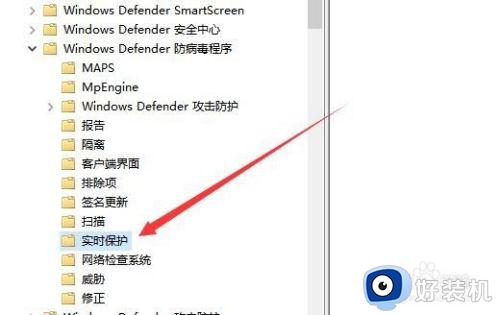
5.在右侧的窗口中找到“不论何时启用实时保护,都会启用进程扫描”设置项。
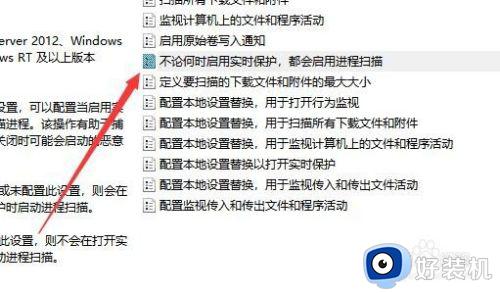
6.右键点击该设置项,在弹出菜单中选择“编辑”菜单项。
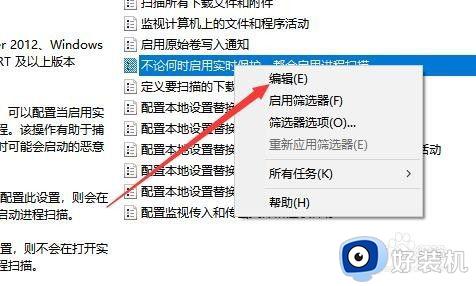
7.接下来在打开的编辑窗口中,选择“已启用”设置项,最后点击确定按钮就可以了。
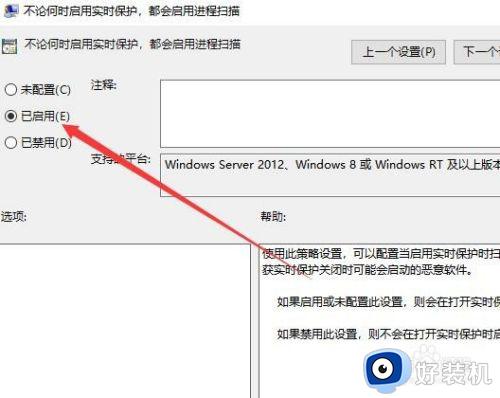
以上就是有关关闭defender的实时保护设置方法的全部内容,有需要的用户就可以根据小编的步骤进行操作了,希望能够对大家有所帮助。